Som mange andre beskedapps kræver GroupMe, at du indtaster dit telefonnummer. Det er af sikkerhedsmæssige årsager – appen kræver, at du indtaster en kode, mens du tilmelder dig for at bekræfte, at det virkelig er dig, der opretter en konto og bruger appen.

Denne kode sendes derefter til din telefon, så du skal oplyse nummeret. Hvis du ændrer dit telefonnummer, kan du også ændre det i appen. Fortsæt med at læse denne artikel for at lære, hvordan du gør det, og hvad du skal gøre, hvis der opstår et problem.
Indholdsfortegnelse
Sådan ændrer du dit telefonnummer på GroupMe
Du har flere måder at erstatte dit gamle telefonnummer med et nyt, afhængigt af den enhed, du bruger. Vælg det sæt instruktioner, du har brug for, nedenfor.
Fra en Windows-pc
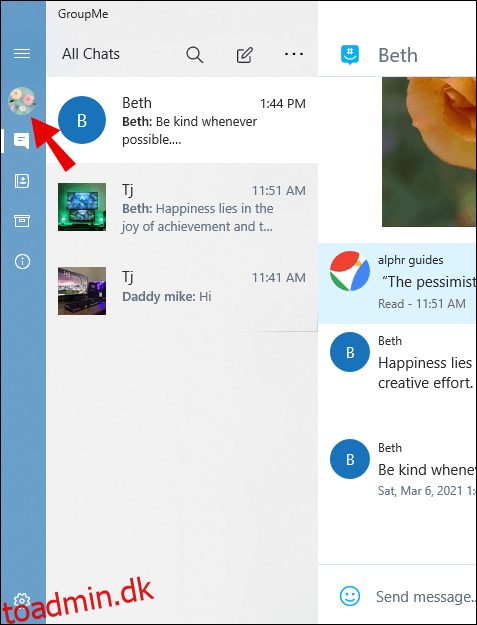
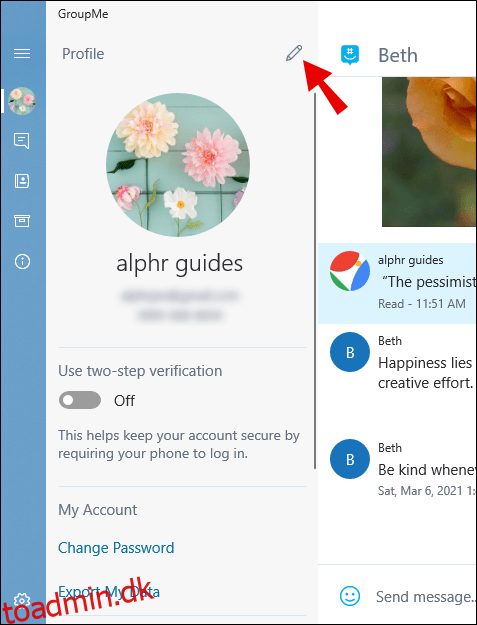
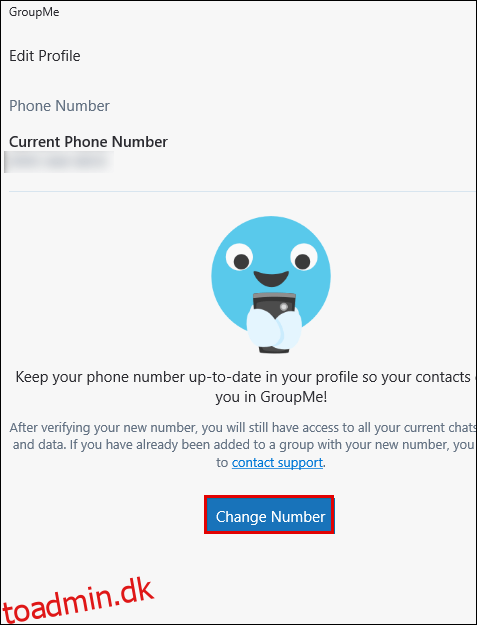
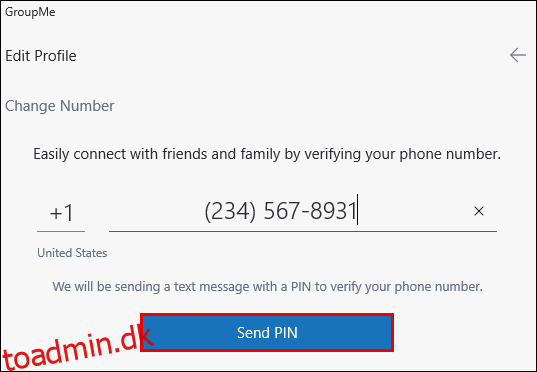
Fra en Android smartphone eller tablet
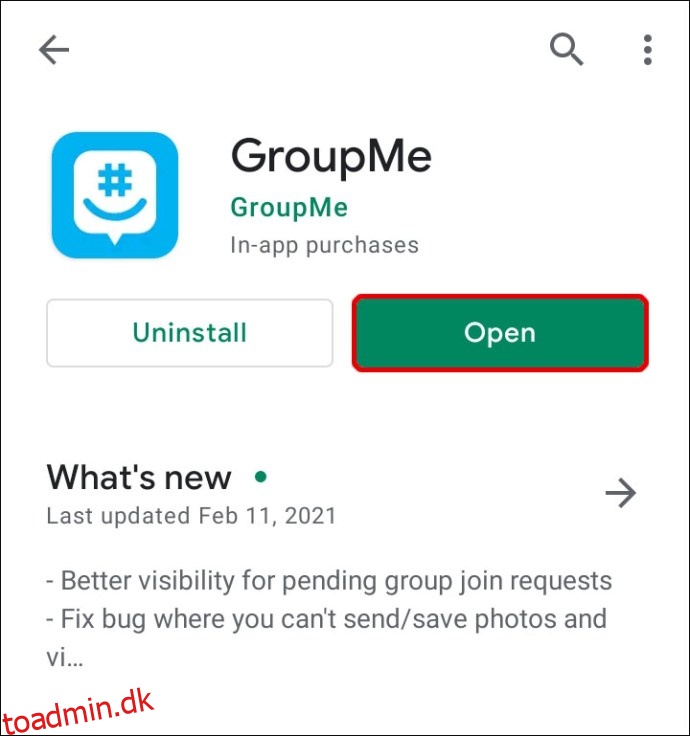
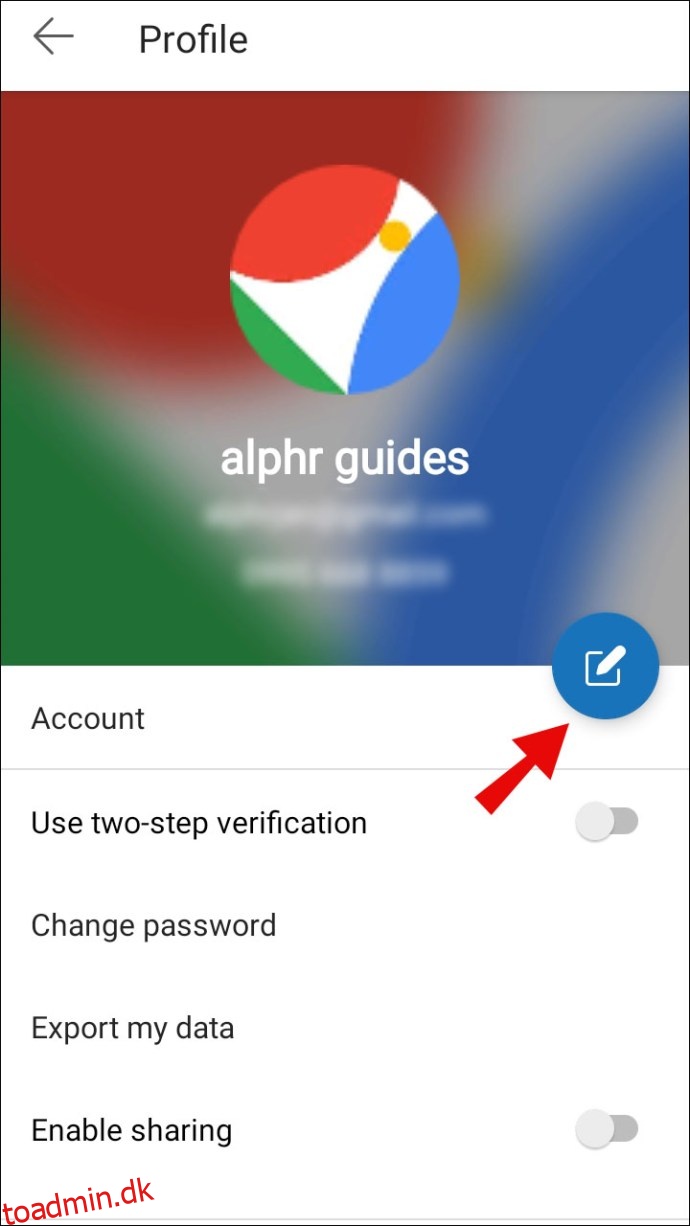
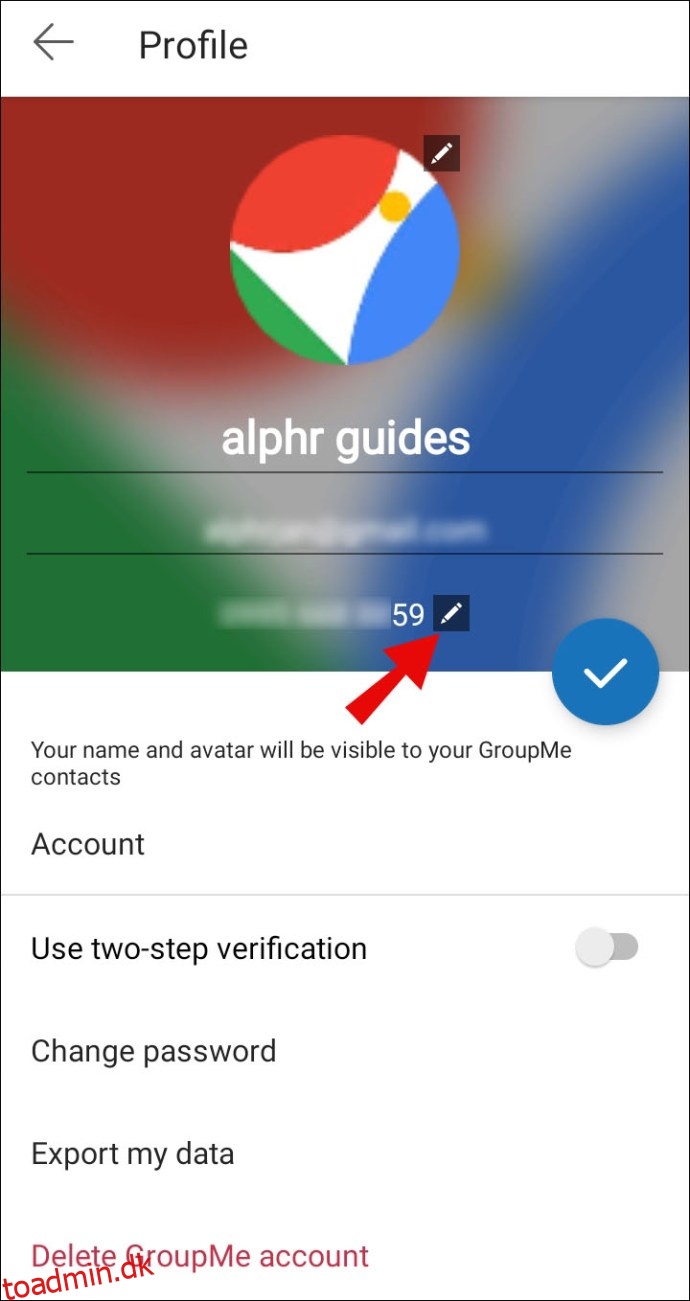
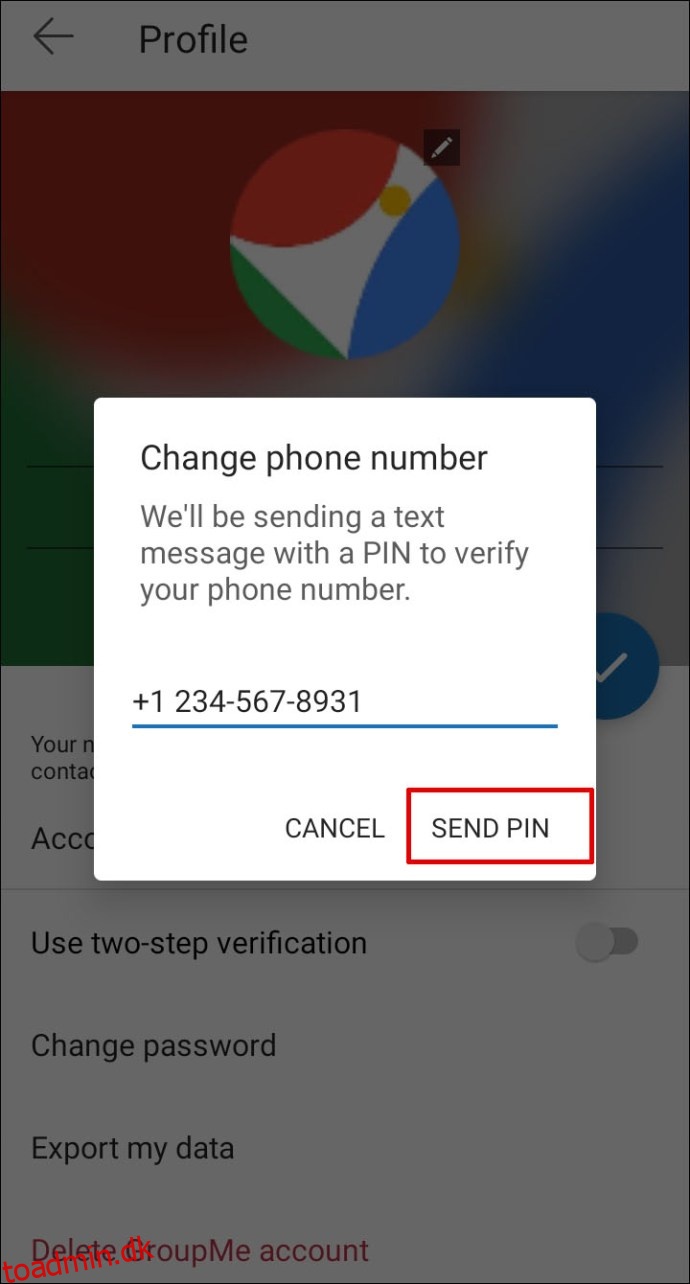
Fra en iOS-enhed
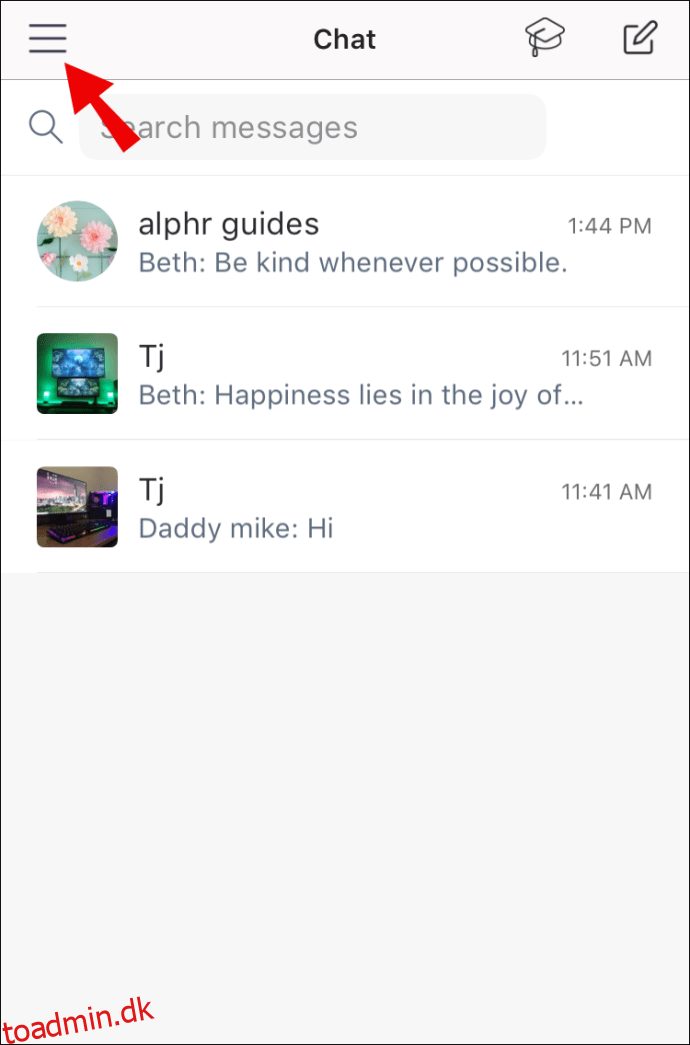
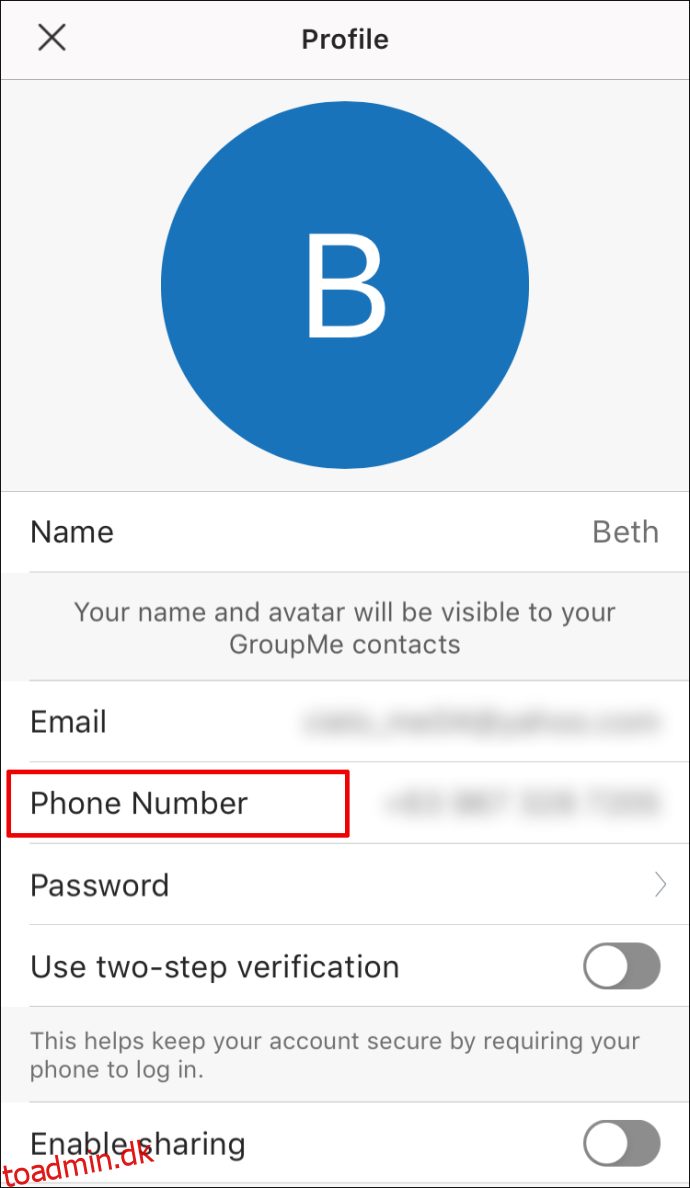
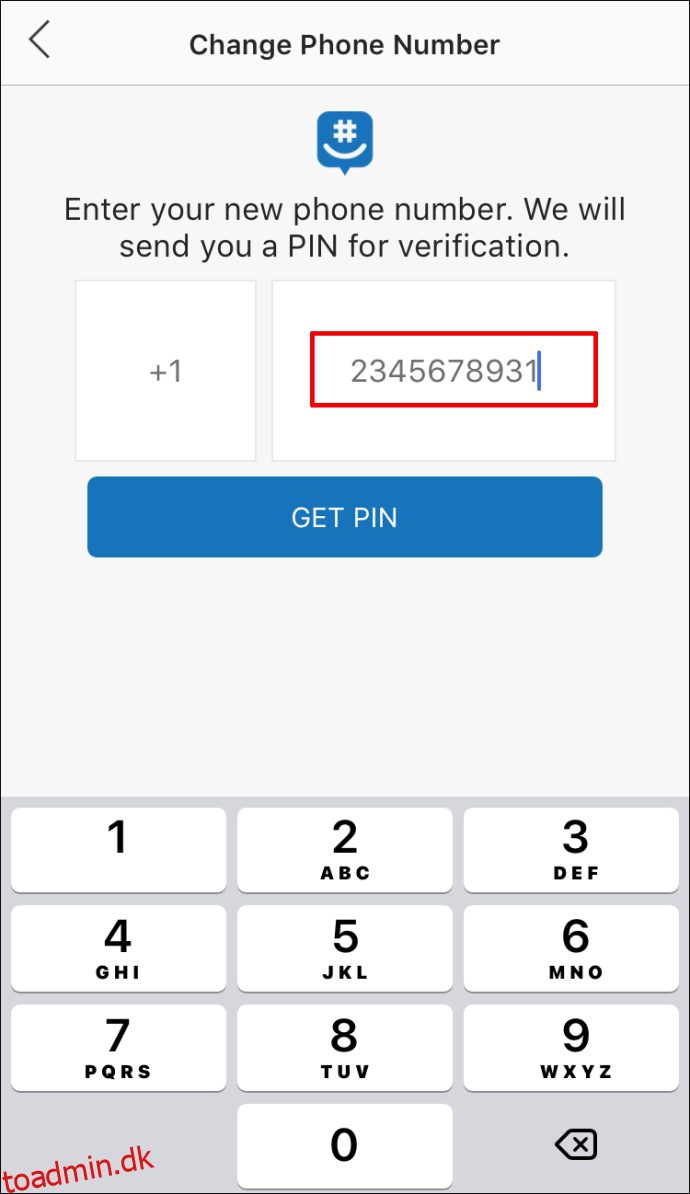
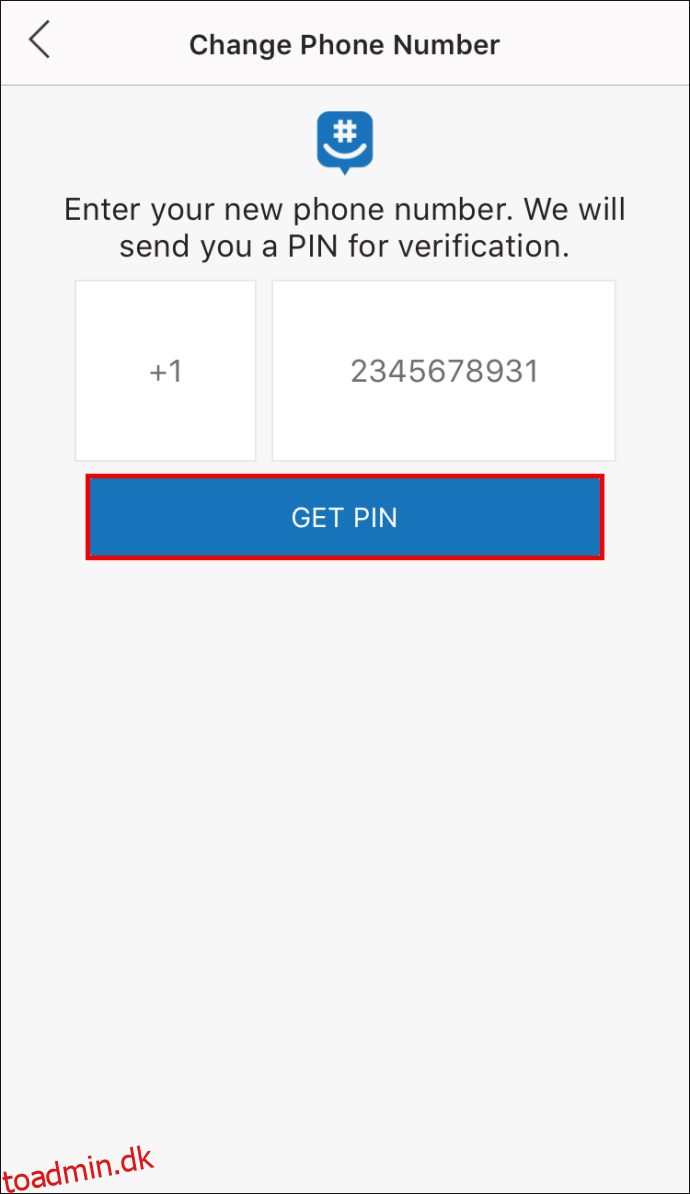
Hvis du ikke modtager beskeden med din pinkode med det samme, skal du vente et par minutter for at se, om den kommer igennem. Hvis ikke, skal du bruge en anden enhed til at kontakte GroupMe-support, og de vil give dig PIN-koden. Luk ikke PIN-skærmen på den enhed, du bruger til at bekræfte telefonnummeret, fordi du skal have en nyere PIN-kode, hvilket kan forårsage forvirring.
Fra nettet
Du kan også erstatte dit telefonnummer via nettet, hvis du ikke har installeret programmet.
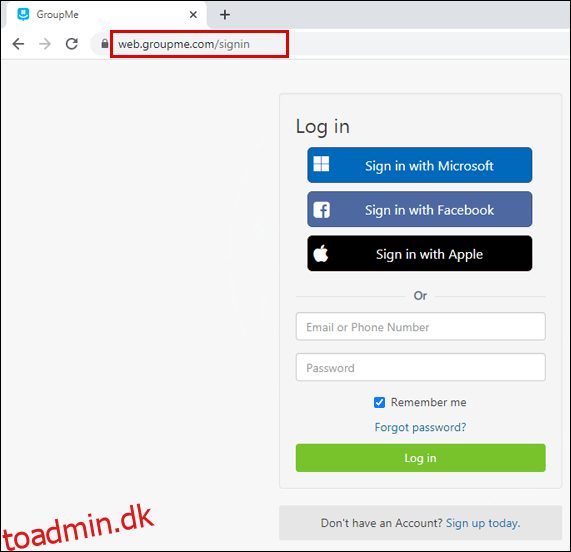
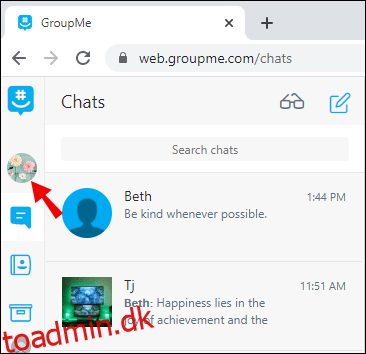
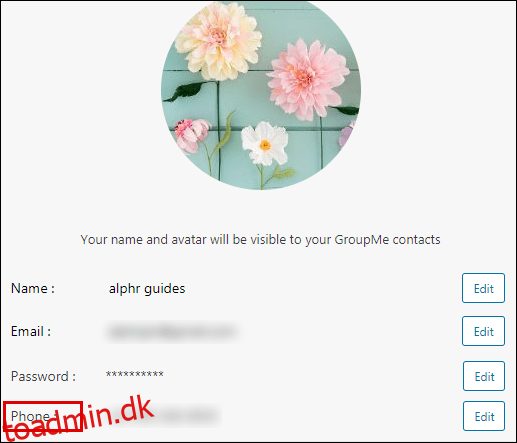
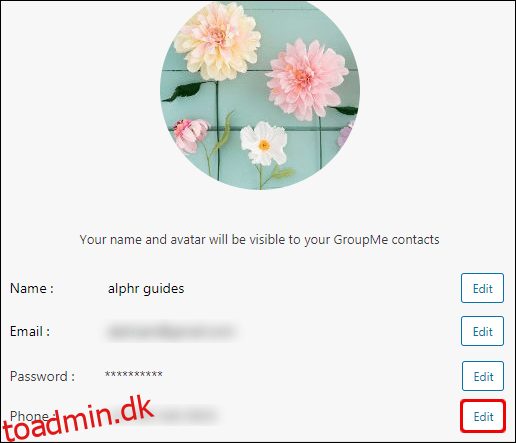
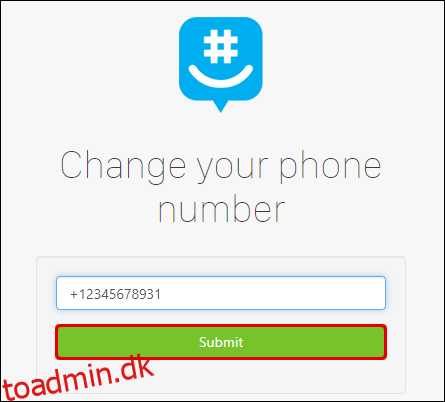
Når du er færdig, vil dit nye telefonnummer blive knyttet til din GroupMe-konto.
Sådan ændres et “telefonnummer allerede i brug” på GroupMe
Hvis du ser meddelelsen “Telefonnummer allerede i brug” efter at have indtastet dit telefonnummer, kan der være en fejl. Du kan prøve at genstarte din enhed eller indstille en ny adgangskode, da du tilføjer et nyt telefonnummer.
Når du har nulstillet adgangskoden, skal du bruge det nye telefonnummer til at logge ind. Vælg muligheden “Slet konto”, og det vil nulstille dit nummer i appens database. Bemærk, at det tager 48 timer for processen at blive gennemført.
Når det er færdigt, kan du ændre det nummer, der er knyttet til din nuværende konto.
Sådan får du GroupMe-support til at ændre dit telefonnummer
Oplever du problemer, mens du tilføjer et nyt telefonnummer på GroupMe? I så fald kan du kontakte deres support via dette link og beskriv dit problem. Når du er færdig, skal du klikke på “Få hjælp” og vente på yderligere instruktioner.

Yderligere ofte stillede spørgsmål
Hvis vi ikke har besvaret alle dine spørgsmål ovenfor, kan du muligvis lære mere om GroupMe i sektionen med ofte stillede spørgsmål nedenfor.
Hvordan får jeg min GroupMe-backupkode?
Backupkoden bruges til at gøre det muligt for dig at logge ind på din GroupMe-konto, hvis du mister din telefon. For at få det skal du sørge for at slå totrinsbekræftelsen til i GroupMe. Så snart du modtager denne kode, skal du skrive den ned og opbevare den et sikkert sted. Opbevar det ikke på din telefon, fordi du ikke vil kunne se backupkoden igen. Og hvis du mister din telefon, mister du også adgangen til koden.
Hvorfor vil GroupMe ikke ændre mit telefonnummer?
Det telefonnummer, du forsøger at tilføje, er muligvis allerede i brug. Prøv i stedet at indtaste et andet telefonnummer, hvis du har flere SIM-kort. Hvis du med sikkerhed ved, at dit nye nummer ikke allerede er i brug, så prøv den løsning, vi har givet i tidligere afsnit i denne artikel.
Kan du have en GroupMe-konto uden et telefonnummer?
Nej, det kan du ikke. Du skal oplyse dit telefonnummer, når du opretter en konto, fordi den vil blive knyttet til kontoen af sikkerhedsmæssige årsager.
Hvordan fjerner jeg mit nummer fra GroupMe?
Du kan ikke fjerne det, men du kan erstatte det med et nyt telefonnummer. For at gøre det henvises til de foregående afsnit i denne artikel.
Hvordan logger jeg ud af GroupMe?
Hvis du bruger en webbrowser, skal du bare navigere til ikonet “Indstillinger”, klikke på det og vælge “Log ud”.u003cbru003eHvis du bruger Windows eller en mobilenhedsapp, skal du gå til fanen “Åbn navigation”. , tryk eller klik på “Indstillinger”, og vælg “Log ud”.
Optræder u0022GroupMe Messagesu0022 på din telefonregning?
GroupMe-beskeder vises ikke på din telefonregning. Din konto er faktisk forbundet med dit telefonnummer, men appen er gratis at bruge.

Hold din GroupMe-profil sikker
Ved at linke dine appkonti til dit telefonnummer sikrer du dig, at du er den eneste, der kan få adgang til dem. Brug af dit telefonnummer kan hjælpe dig med at gendanne din konto, hvis du ikke kan logge ind, og det er derfor, du bør holde nummeret opdateret til enhver tid.
Har du allerede aktiveret muligheden for tofaktorbekræftelse på din GroupMe-konto? Har du haft problemer med at opdatere dit telefonnummer? Fortæl os det i kommentarfeltet nedenfor.

